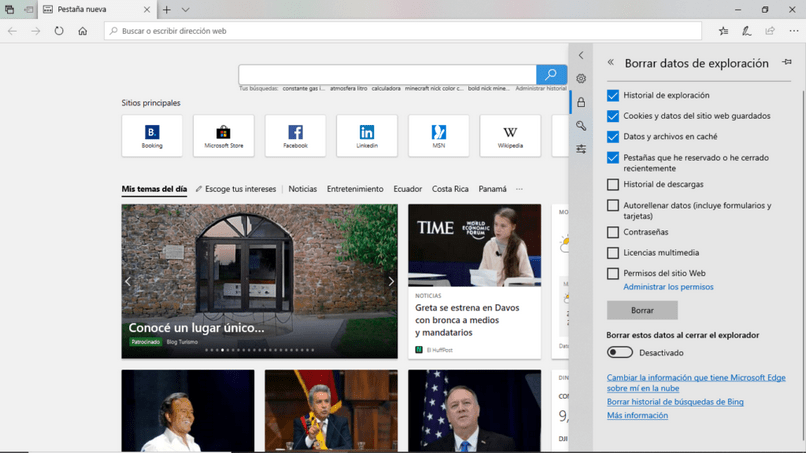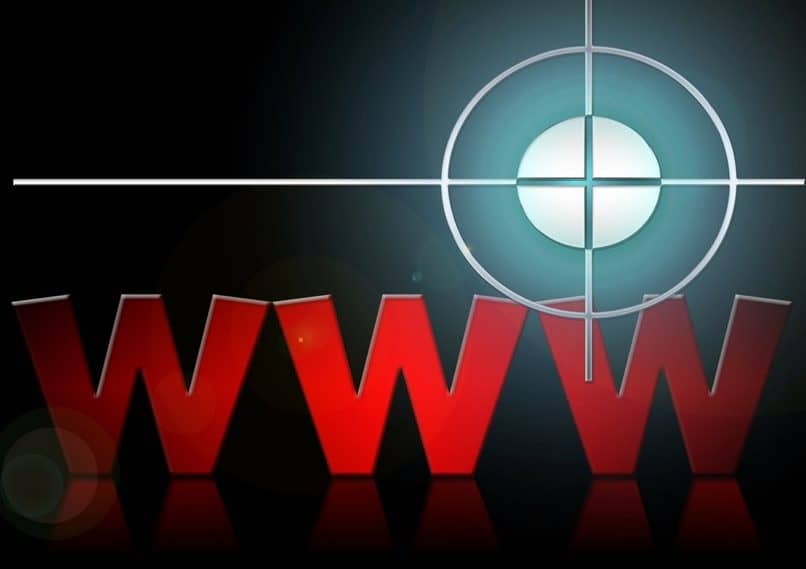إذا كنت تعرف بالفعل كيفية تنزيل Microsoft Edge لنظام التشغيل Windows 10 ، وأنت الآن مهتم ببعض وظائفه ، فهذه المقالة هي ما كنت تبحث عنه. بتعبير أدق ، سنوضح لك كيفية عرض المحفوظات ومسحها في Microsoft Edge . هذا لإصدار Windows 10 الخاص بك ، على الرغم من أنك ستتمكن من القيام بذلك بشكل مشابه على أي نظام تشغيل مدعوم من المتصفح.
هناك العديد من الأسباب التي تجعلك مهتمًا بالوصول إلى محفوظات الاستعراض الخاصة بك. ربما كنت تبحث عن موقع قمت بزيارته ولا يمكنك الآن تذكر اسمه.
أو أنك بحثت عن شيء لا تريد أن يعرفه أي شخص ، ولهذا السبب تريد حذفه ، هاها ، لا تقلق ، فهو يبقى بيننا. حتى إذا كنت تستخدم الآن أحدث إصدار من Microsoft Edge ، يمكنك اختبار الطريقة عن طريق إزالة هذا العنصر من سجلك ، حتى لا تترك أي دليل …
ما هي القصة في Microsoft Edge؟
إن تاريخ أي متصفح ، المسمى بشكل مناسب Browsing History هو سجل مفصل لصفحات الويب التي قمت بزيارتها أثناء استخدام برنامج المتصفح. يحفظ هذا النوع من المحفوظات عنوان الموقع واسمك وأيضًا تاريخ ووقت تسجيل الدخول.
يمكن اعتباره خلاصًا في العديد من المناسبات ، وفي أوقات أخرى مثل هذا ” الصديق المتكلم بصوت عال الذي لدينا جميعًا ، لا يخفي أي سر.
كيف أمنع سجل التصفح الخاص بي من التسجيل؟
بعض المتصفحات لديها خيار التشغيل بحيث لا تسجل سجلك. الجميع يسميها مختلفة ، بالتأكيد سمعتها كنافذة للتصفح المتخفي . في حالة Microsoft Edge . يُطلق على هذا التنفيذ نافذة inPrivate ، أي نافذة خاصة.
يرجى ملاحظة أن التصفح المتخفي لن يحذف السجل الموجود بالفعل في الملف . لذلك ، يجب عليك اتباع هذا الدليل حتى النهاية ومعرفة كيفية إزالته بشكل صحيح.

محفوظات تنزيل Microsoft Edge
ليس هناك فقط تاريخ التصفح. تحتفظ المتصفحات مثل Microsoft Edge أيضًا بسجل تفصيلي لتنزيلاتك . يظهر هذا النوع من المحفوظات: تاريخ تنزيل الملف وعنوان الارتباط الذي تم تنزيل الملف منه وتاريخ شرائه بالإضافة إلى الاسم الذي يحمله.
أخيرًا ، يوفرون خيار إظهار الملف في المجلد . أي أنه سيفتح المجلد الذي قمت بحفظ ملفك فيه ؛ سواء كان التنزيل أم لا.
يجب أن تعلم أنه ، امسح السجل في Microsoft Edge . لن تضطر إلى حذف محفوظات التنزيل الخاصة بك معه. سيفعل ذلك فقط إذا حددت الخيار المقابل. لن يؤثر التصفح المتخفي في سجل التنزيل أيضًا ، والذي سيستمر في تدوين الملاحظات إذا قمت بتنزيل أي شيء في ذلك الوقت.
كيفية عرض ومسح السجل في Microsoft Edge في نظام التشغيل Windows 10؟
الخطوات سهلة وسريعة ، يمكنك التعود عليها من أول مرة تقرأها ، والاستمرار في تطبيقها عند الضرورة.
المتطلبات الوحيدة هي أن يكون لديك Microsoft Edge على نظام التشغيل Windows 10 (سيكون مشابهًا لـ Microsoft Edge في الإصدارات الأخرى والمتصفحات الأخرى أيضًا) . ولديك بعض السجلات لحذفها (لا يزال بإمكانك رؤيتها إذا كانت فارغة على أي حال).
ستبحث عن أيقونة Microsoft Edge على سطح المكتب أو في شريط البداية ، وتقوم بتشغيله بالنقر فوقه. عند فتح البرنامج ، يوجد خياران لعرض السجل:
- الأسهل هو استخدام الأمر Ctrl + H (المس المفتاح H أثناء الضغط باستمرار على مفتاح التحكم).
- المس رمز النقاط الثلاث الأفقية . في الزاوية اليمنى العليا من الشاشة ، وفي القائمة المنسدلة ، حدد الخيار “تسجيل” .
عرض محفوظات الاستعراض بالفعل . كل ما تبقى هو الضغط على زر حذف المحفوظات . من خلال القيام بذلك ، يمكننا اختيار تكوين الحذف ، وفقًا لما نريده. ننهي العملية بالضغط على زر الحذف ، أسفل قائمة الخيارات.